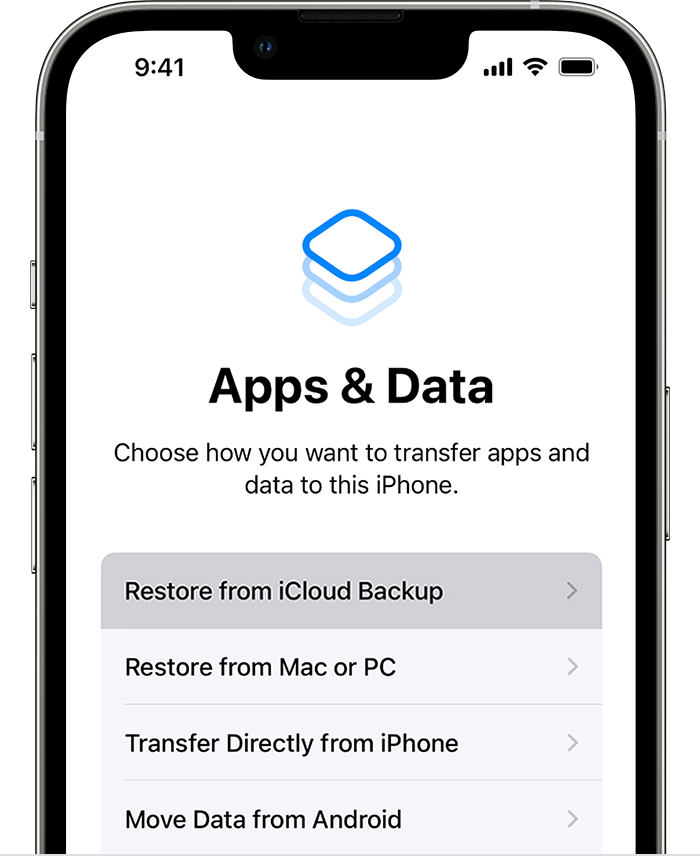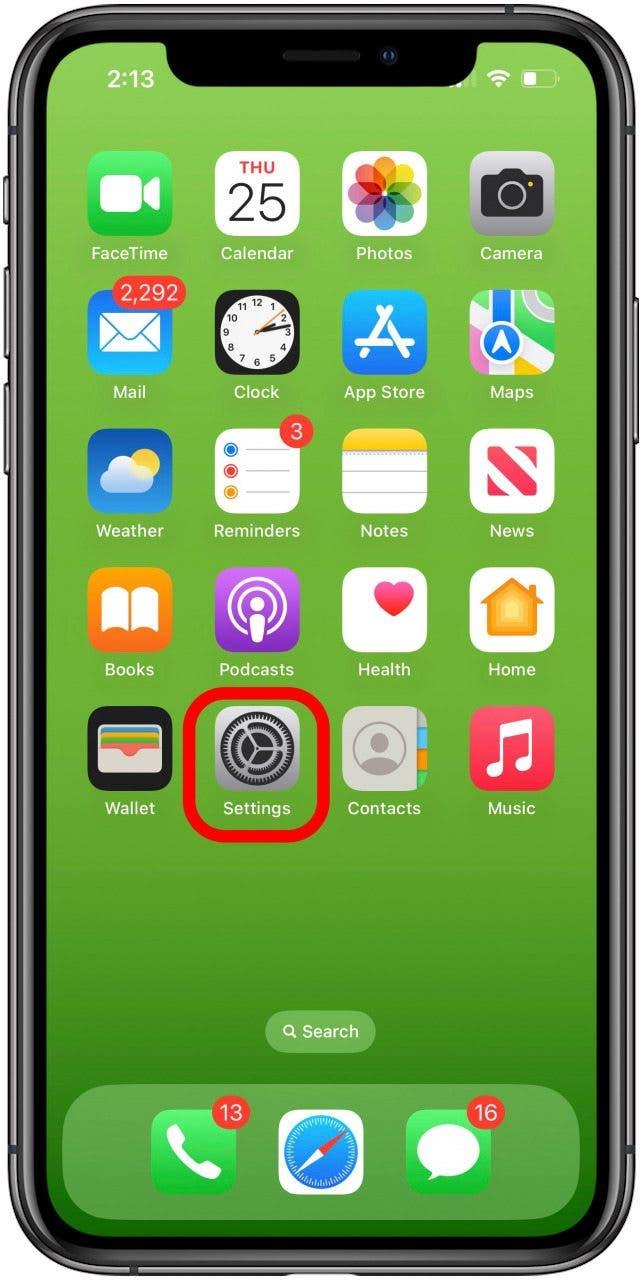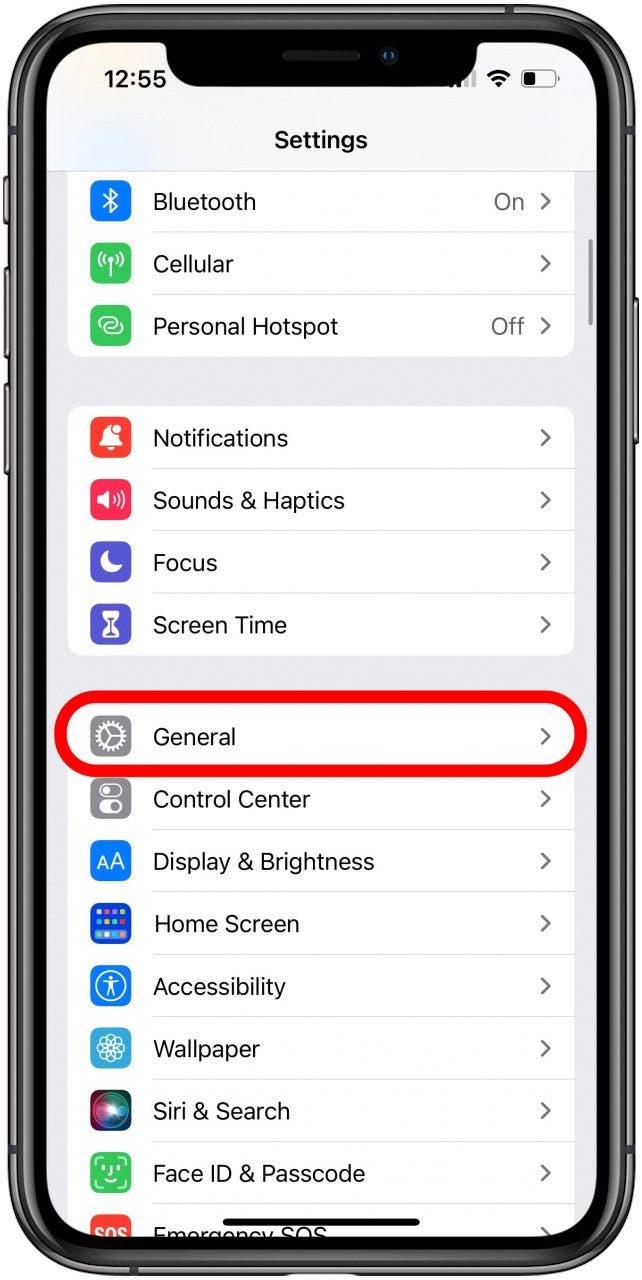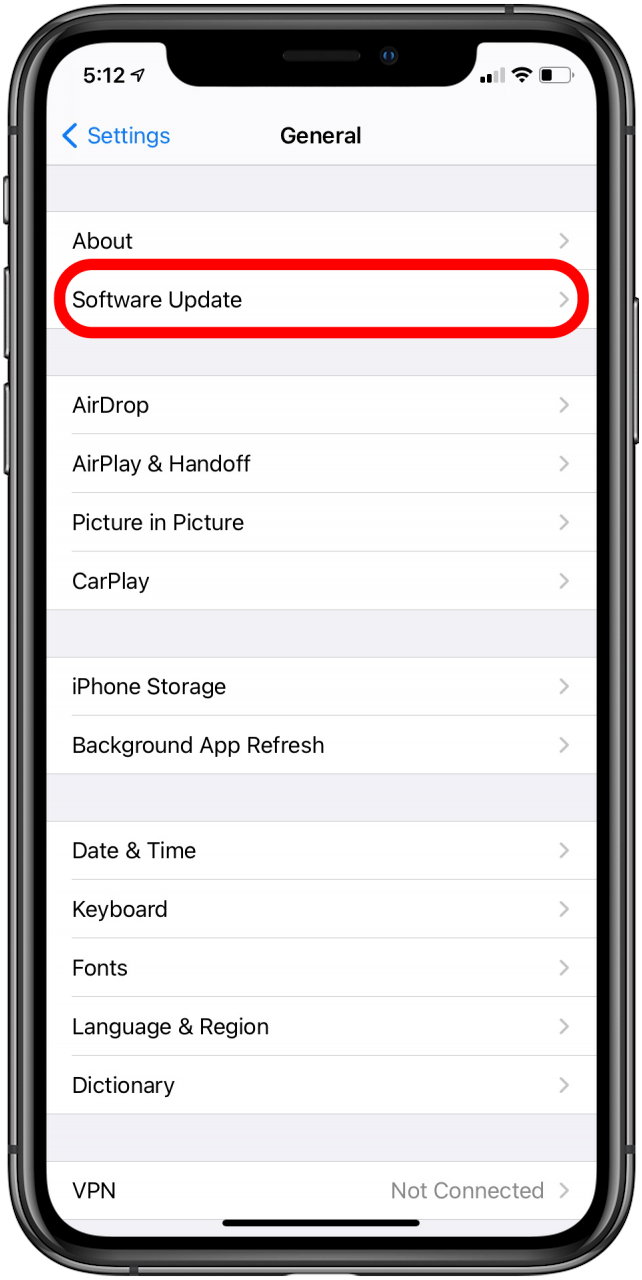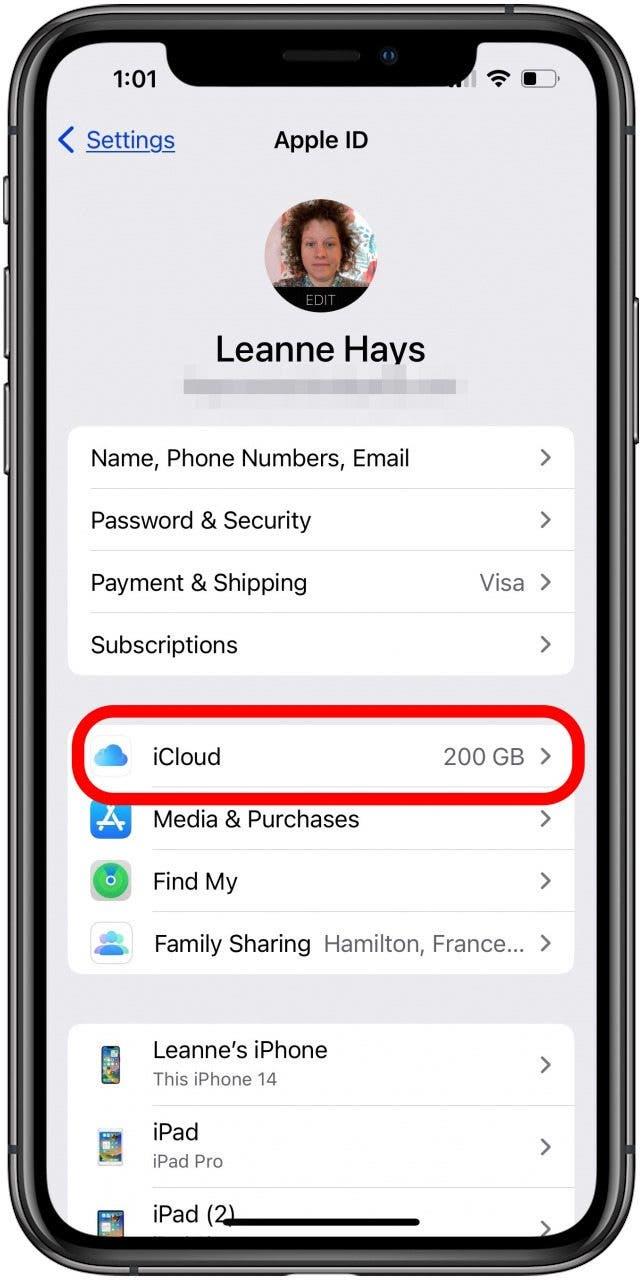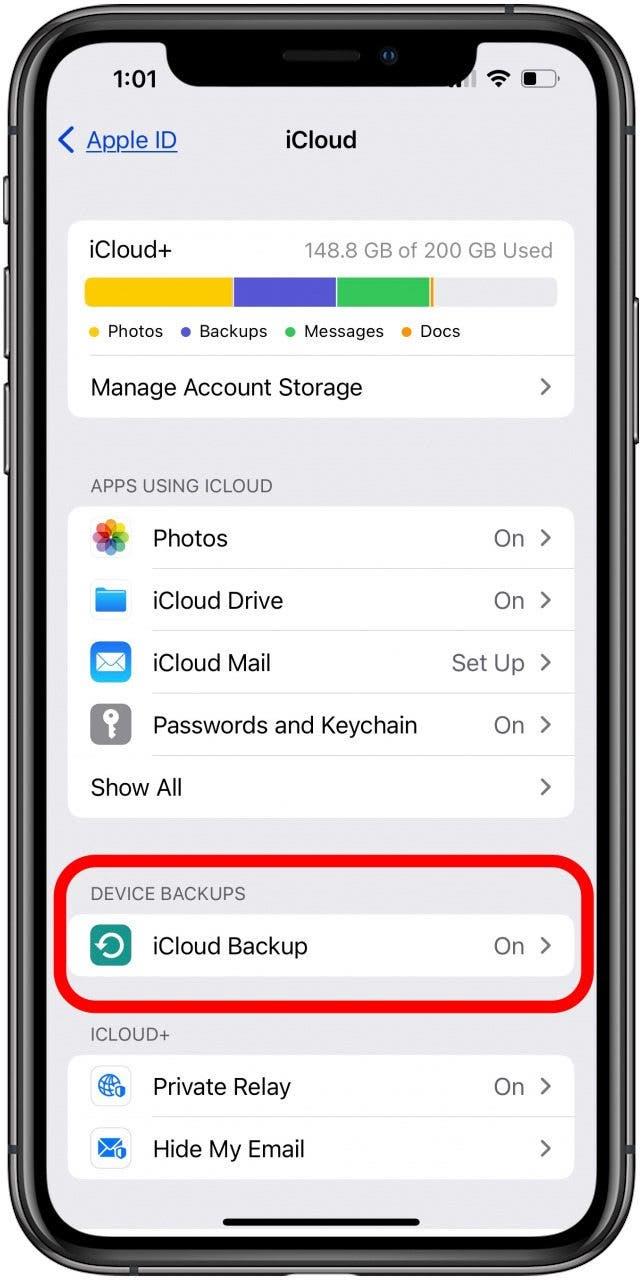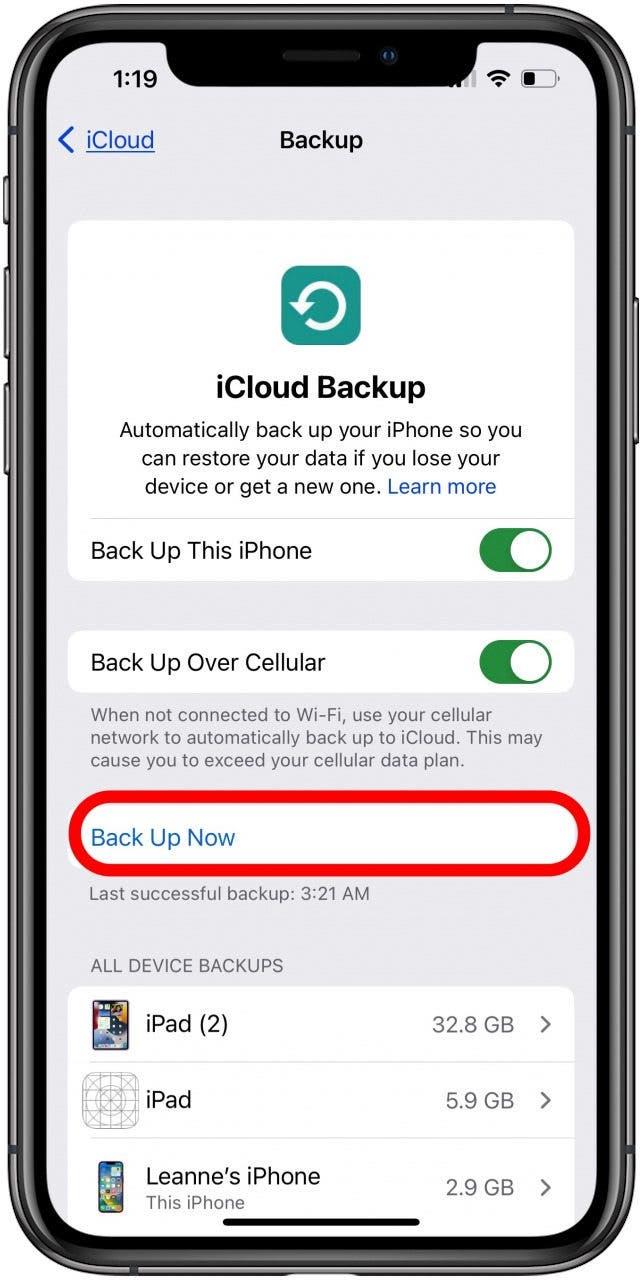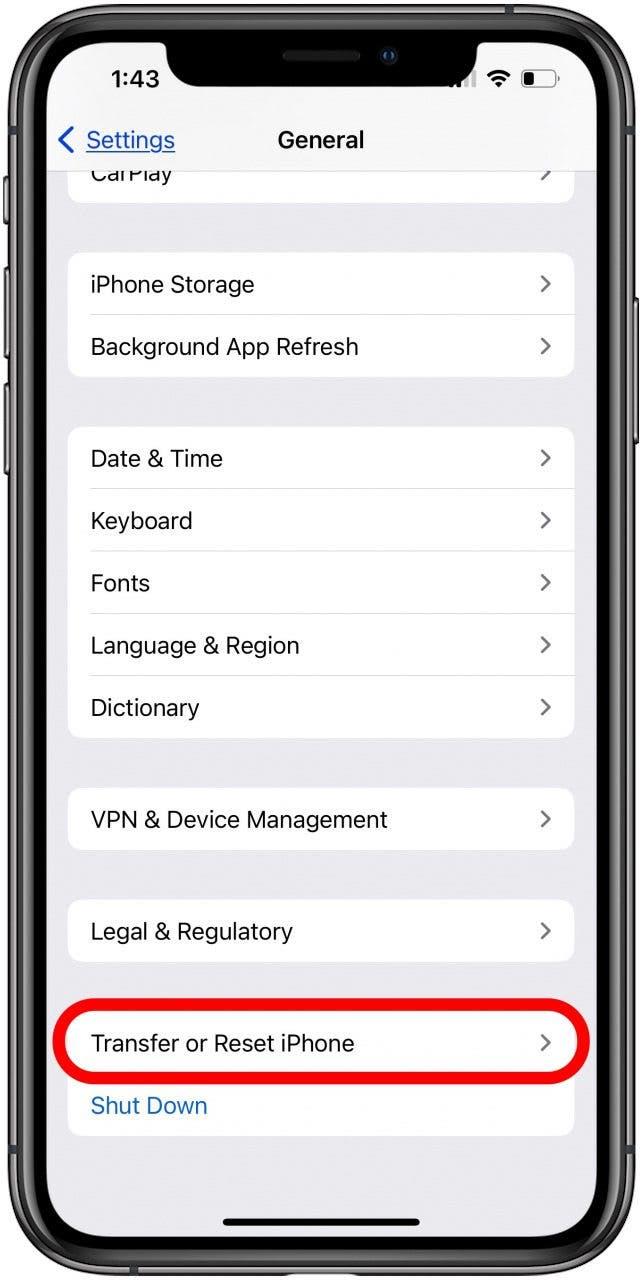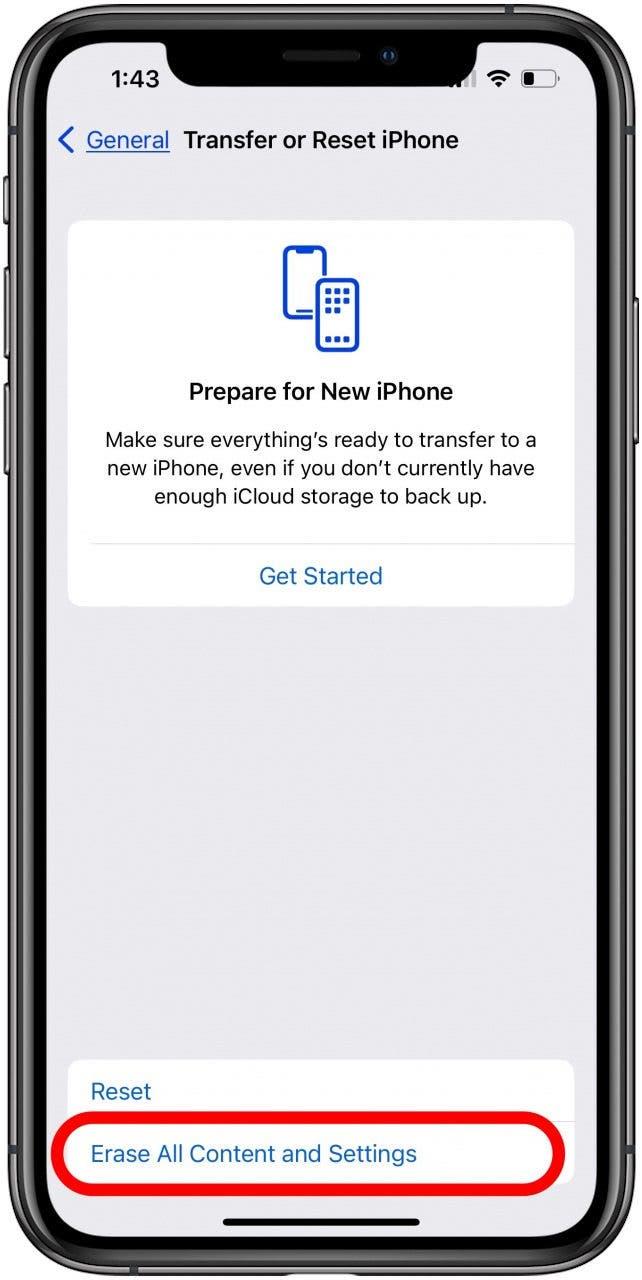Kami akan menunjukkan kepada anda bagaimana untuk memulihkan iPhone anda dari sandaran iCloud, sama ada anda baru membeli iPhone baru, meninggalkan program perisian beta Apple, atau cuba untuk memperbaiki gangguan perisian atau bug.
Melompat ke:
- Pulihkan sandaran iCloud pada iPhone atau iPad baru
- Pulihkan sandaran iCloud selepas persediaan awal
Cara memulihkan sandaran iCloud terakhir anda pada iPhone atau iPad baru
Apple menjadikannya mudah untuk memulihkan iPhone anda dari sandaran iCloud, terutamanya jika anda memulihkan iPhone baru. Tetapi sebelum anda memadamkan iPhone lama anda, anda perlu membuat sandaran iCloud supaya semua data anda selamat dan kukuh. Sekarang, inilah cara memulihkan iPhone atau iPad baru anda dari sandaran iCloud.
 Temui ciri -ciri tersembunyi iPhone anda satu tip harian setiap hari (dengan tangkapan skrin dan arahan yang jelas) supaya anda boleh menguasai iPhone anda hanya dalam satu minit sehari.
Temui ciri -ciri tersembunyi iPhone anda satu tip harian setiap hari (dengan tangkapan skrin dan arahan yang jelas) supaya anda boleh menguasai iPhone anda hanya dalam satu minit sehari.
- Kuasa iPhone atau iPad baru.
- Anda akan melihat skrin hello; Ikuti arahan di skrin.
- Apabila skrin iPhone muncul bertanya bagaimana anda ingin menyediakan peranti, pilih Pulihkan dari ICLoud Backup .

- Anda akan diminta memasukkan e -mel dan kata laluan Apple ID anda.
- Anda kemudian akan melihat senarai sandaran terbaru anda. Pilih pemulihan yang paling terkini dan ketuk. Jika ditanya, kemas kini iOS atau iPados .
- Log masuk dengan ID Apple anda untuk memulihkan pembelian dan aplikasi. Jika anda telah menggunakan beberapa ID Apple untuk pembelian, anda perlu log masuk ke setiap akaun.
- Pastikan iPhone anda disambungkan ke Wi-Fi, dan tunggu bar kemajuan selesai.
Sekarang iPhone atau iPad baru anda harus mempunyai semua data dan tetapan dari sandaran iCloud sebelumnya. Untuk lebih banyak cara hebat untuk menyimpan data anda, lihat percuma kami Petua hari!
Cara memulihkan sandaran iCloud selepas persediaan
Mempunyai iPhone atau iPad yang anda perlukan untuk memulihkan dari sandaran iCloud selepas persediaan? Ini mungkin kerana gangguan, kerana anda ingin meninggalkan program beta Apple, atau isu lain. Inilah cara memulihkan iPhone anda dari sandaran iCloud dalam tetapan.
- Buka aplikasi Tetapan untuk memulihkan sandaran iCloud.

- Pertama, pastikan iOS terkini. Untuk melakukan ini, ketuk Umum .

- Ketik Kemas Kini Perisian .

- Sekarang anda perlu membuat sandaran ke iCloud supaya anda mempunyai versi terbaru untuk memulihkan iPhone anda. Untuk melakukan ini, ketik Banner dengan nama anda pada halaman Tetapan Utama dan pilih iCloud .

- Ketik sandaran iCloud . Pastikan iPhone anda dipasang dan disambungkan ke Wi-Fi.

- Pilih sandaran sekarang . Jika aplikasi anda tidak disandarkan, ikuti arahan pada skrin pada iPhone atau iPad anda untuk menyandarkan data aplikasi.

- Selepas sandaran selesai, anda boleh menetapkan semula iPhone anda ke tetapan kilang. Anda perlu melakukan ini untuk memulihkan iPhone anda dari sandaran iCloud yang baru saja anda buat. Untuk menetapkan semula iPhone anda ke tetapan kilang, buka aplikasi Tetapan sekali lagi, dan ketik Umum .
- Ketik pemindahan atau tetapkan semula iPhone di bahagian paling bawah.

- Pilih Padam semua kandungan dan tetapan.

- Ketik Teruskan dan masukkan kod laluan anda untuk mengesahkan semua kandungan dan tetapan.
- Dari sini, iPhone anda akan bermula seolah -olah ia adalah peranti baru. Anda boleh mengetuk Sediakan secara manual , ketik Pulihkan dari ICloud Backup , dan ikuti arahan di skrin.
- Dari senarai sandaran iCloud, pilih sandaran terbaru (yang baru anda buat). Ketik Pulihkan .
- IPhone akan memulihkan sandaran iCloud anda ke iPhone baru anda. Masukkan kata laluan yang diminta.
Soalan Lazim
- Bolehkah saya memulihkan sandaran iCloud ke iPhone baru?
Ya, dan apabila anda memulihkan sandaran iCloud dari iPad lama anda ke iPad baru anda, atau iPhone lama anda ke iPhone baru anda, semua data dan tetapan anda akan disimpan dan dipindahkan. - Bolehkah saya memulihkan dari sandaran iCloud selepas persediaan?
Ya, anda boleh memulihkan iPhone atau iPad anda dari sandaran iCloud pada bila -bila masa yang diperlukan. - Bagaimana saya boleh memulihkan sandaran iCloud saya lebih cepat?
Semak untuk memastikan anda mempunyai sambungan Wi-Fi yang boleh dipercayai, dan anda tidak mempunyai terlalu banyak fail besar, aplikasi berat data, atau foto dan video.
Tahniah! Anda telah memulihkan iPhone anda dari sandaran iCloud. Seterusnya, ketahui mengapa iPhone mengambil masa yang lama untuk memulihkan . Anda juga boleh belajar bagaimana untuk menyulitkan sandaran iPhone anda , dan jika anda telah menyokong iPhone anda menggunakan iTunes, anda boleh belajar cara memulihkan iPhone anda dari sandaran iTunes .